从GoogleEarth下载影像的流程方法
- 格式:doc
- 大小:8.91 MB
- 文档页数:15

如何应用USGSUnited States Geological Surve y,简称USGS,美国地质勘探局,又译美国地质调查局,是美国内政部所属的科学研究机构。
由于其官网是外网,所以打开等都非常慢。
一、如何在USGS官网上下载遥感影像1、进入下载影像的网页。
先点击链接/,如图1-1。
如果显示的界面和图1-1一样的话,那说明你的电脑上没有安装java平台,你需要进入Java官网/zh_CN/,下载并安装最新版本的Java。
图1-1有的浏览器下载安装Java之后也无法应用,这里采用的是火狐可以根据提示允许Java,就成了。
2、安装Java。
首次打开/,会发现页面已经发生了变化,如图1-2。
图1-23、注册账号下载影像需要注册一个账号,这里是注册的地址https:///register/,注册页面如图1-3。
注册界面:图1-3或网址:https:///login/?RET_ADDR=https%3A%2F%%2Forder%2F process%3Fnode%3DGV%26dataset_name%3DLANDSAT_8%26ordered%3DLC81320412015329L GN00但是这里会出现一个问题,就是很多浏览器都会不显示验证码,如图1-4。
图1-4这时需要多尝试一些浏览器,直到能出现验证码,就能继续按步骤往后申请注册了,如图1-5。
图1-54、验证并登录注册成功后如图1-6。
登录邮箱并点击验证链接,就可以Sign in了,如图1-7。
图1-6图1-75、具体下载下面以Landsat8卫星影像为例,具体介绍一下如何下载。
1)选择卫星类型,按照Dataset—Landsat Archive—Landsat 8 OLI顺序点击,如图1-8;图1-82)选择轨道号,这个与你要下载的区域相关;确定其他一些参数:云量、日期。
如图1-9;图1-93)点击add—send to cart,进入下载页面,这里会要求你登陆刚才注册的账号, 如图1-10;图1-104)进入Item Basket后,点击右边的下载小箭头(如图1-11),然后进入另一个页面(如图1-12)可按照自己的需要下载相应的数据,当然,下载速度超慢。
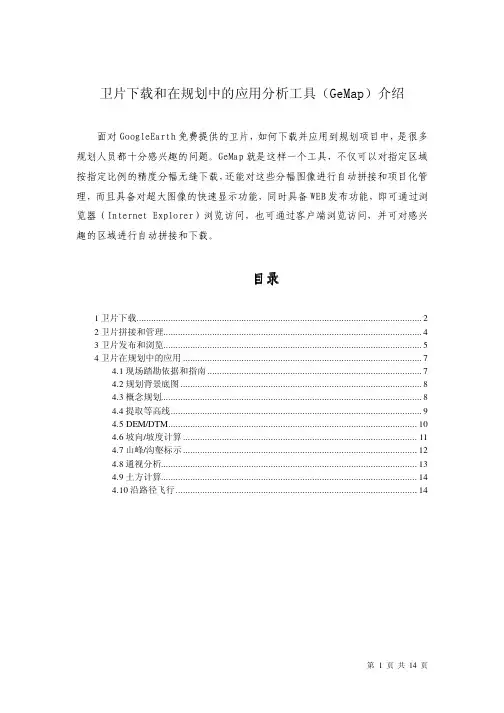
卫片下载和在规划中的应用分析工具(GeMap)介绍面对GoogleEarth免费提供的卫片,如何下载并应用到规划项目中,是很多规划人员都十分感兴趣的问题。
GeMap就是这样一个工具,不仅可以对指定区域按指定比例的精度分幅无缝下载,还能对这些分幅图像进行自动拼接和项目化管理,而且具备对超大图像的快速显示功能,同时具备WEB发布功能,即可通过浏览器(Internet Explorer)浏览访问,也可通过客户端浏览访问,并可对感兴趣的区域进行自动拼接和下载。
目录目录1卫片下载 (2)2卫片拼接和管理 (4)3卫片发布和浏览 (5)4卫片在规划中的应用 (7)4.1现场踏勘依据和指南 (7)4.2规划背景底图 (8)4.3概念规划 (8)4.4提取等高线 (9)4.5 DEM/DTM (10)4.6坡向/坡度计算 (11)4.7山峰/沟壑标示 (12)4.8通视分析 (13)4.9土方计算 (14)4.10沿路径飞行 (14)1卫片下载启动Google Earth后再启动GeMap,如果直接启动GeMap,如果此时Google Earth没启动,那么GeMap将自动启动Google Earth,如图所示。
图1“截图范围”由左上角(1号)点和右下角(2号)点定义,红色显示的是当前要采集的点。
在Google Earth中拖动鼠标,让屏幕中央的“靶心”符号对准截图范围的左上角,单击按钮“采集点1”,就完成了对左上角经纬度坐标的采集,此时“2”号点位显示为红色。
再拖动鼠标,让屏幕中央的“靶心”符号对准截图范围的右下角,单击按钮“采集点2”,就完成了对右下角经纬度坐标的采集。
如果对上述截图范围不满意,可以重复上述操作直到满意为止。
“图像精度”可以输入视点高度(米),也可以输入比例尺,系统截图时将自动换算。
“运行模式”分为“精确”和“快速”两种。
“精确”是缺省模式,截图时要对进度(Streaming)和高度(Eye alt)两个指标进行判读所控,对每幅图像的空间区域进行精确定位。
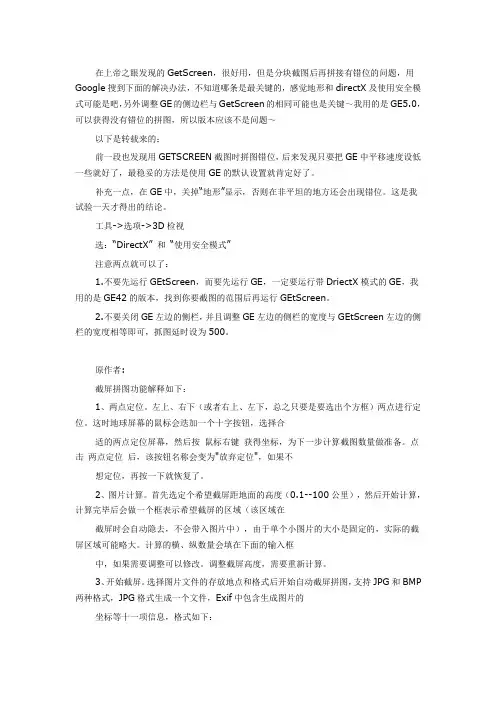
在上帝之眼发现的GetScreen,很好用,但是分块截图后再拼接有错位的问题,用Google搜到下面的解决办法,不知道哪条是最关键的,感觉地形和directX及使用安全模式可能是吧,另外调整GE的侧边栏与GetScreen的相同可能也是关键~我用的是GE5.0,可以获得没有错位的拼图,所以版本应该不是问题~以下是转载来的:前一段也发现用GETSCREEN截图时拼图错位,后来发现只要把GE中平移速度设低一些就好了,最稳妥的方法是使用GE的默认设置就肯定好了。
补充一点,在GE中,关掉“地形”显示,否则在非平坦的地方还会出现错位。
这是我试验一天才得出的结论。
工具->选项->3D检视选:“DirectX” 和“使用安全模式”注意两点就可以了:1.不要先运行GEtScreen,而要先运行GE,一定要运行带DriectX模式的GE,我用的是GE42的版本,找到你要截图的范围后再运行GEtScreen。
2.不要关闭GE左边的侧栏,并且调整GE左边的侧栏的宽度与GEtScreen左边的侧栏的宽度相等即可,抓图延时设为500。
原作者:截屏拼图功能解释如下:1、两点定位。
左上、右下(或者右上、左下,总之只要是要选出个方框)两点进行定位。
这时地球屏幕的鼠标会迭加一个十字按钮,选择合适的两点定位屏幕,然后按鼠标右键获得坐标,为下一步计算截图数量做准备。
点击两点定位后,该按钮名称会变为"放弃定位",如果不想定位,再按一下就恢复了。
2、图片计算。
首先选定个希望截屏距地面的高度(0.1--100公里),然后开始计算,计算完毕后会做一个框表示希望截屏的区域(该区域在截屏时会自动隐去,不会带入图片中),由于单个小图片的大小是固定的,实际的截屏区域可能略大。
计算的横、纵数量会填在下面的输入框中,如果需要调整可以修改。
调整截屏高度,需要重新计算。
3、开始截屏。
选择图片文件的存放地点和格式后开始自动截屏拼图,支持JPG和BMP 两种格式,JPG格式生成一个文件,Exif中包含生成图片的坐标等十一项信息,格式如下:第一点中心经度,纬度,截屏高度(米),地球分辨率X,Y,横向M,纵向N,最左边经度,最上边纬度,最右边经度,最下边纬度BMP格式生成两个文件,一个是图片文件,一个是 .log,用于存放上面的信息。
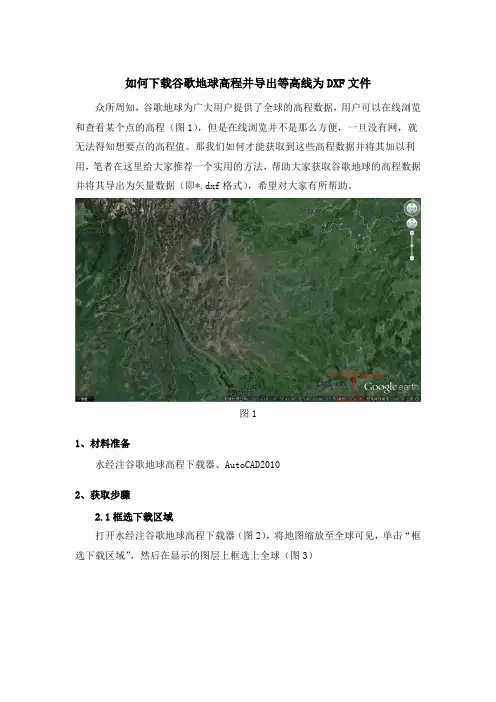
如何下载谷歌地球高程并导出等高线为DXF文件众所周知,谷歌地球为广大用户提供了全球的高程数据,用户可以在线浏览和查看某个点的高程(图1),但是在线浏览并不是那么方便,一旦没有网,就无法得知想要点的高程值。
那我们如何才能获取到这些高程数据并将其加以利用,笔者在这里给大家推荐一个实用的方法,帮助大家获取谷歌地球的高程数据并将其导出为矢量数据(即*.dxf格式),希望对大家有所帮助。
图11、材料准备水经注谷歌地球高程下载器、AutoCAD20102、获取步骤2.1框选下载区域打开水经注谷歌地球高程下载器(图2),将地图缩放至全球可见,单击“框选下载区域”,然后在显示的图层上框选上全球(图3)图2图32.2新建下载任务在框选处双击左键,弹出“新建任务”对话框(图4),在对话框内可以设置下载名称和选择下载的级数,这里我选择的是7级的数据进行下载。
单击“确认”开始下载。
图42.3预览下载影像点击“我的下载”,勾选上自己下载的影像,点击“查看下载结果”可以预览自己下载的影像(图5)图52.4导出DEM单击“导出DEM拼接图片”,弹出“导出图片数据”对话框(图6),单击“输出”开始导出DEM图片。
图62.5生成DXF格式的等高线点击“生成DEM等高线”,弹出“生成等高线”对话框,在“高程文件”一行选择刚刚导出的tif文件;在“保存路径”一行选择生成的dxf文件保存的位置和dxf文件的命名;保存类型一行选择“AutoCAD dxf(*.dxf)”;等高距这里我设置的是500米(图7),单击“确定”开始生成等高线。
图72.6加载生成的dxf文件找到自己生成的dxf文件,将其加载到AutoCAD2010中,可以看到如图8所示的效果图8三、结语现在,我们已经获取到了全球的高程数据并将其导出为CAD可编辑的dxf 格式的文件,对于经常使用CAD的朋友,就可以对获取到的高程数据进行编辑和处理了。

谷歌地球怎么用?谷歌地球使用方法简介篇一:谷歌地球简介及用途谷歌地球在选点的时候通常借助地形图,即先在图上把点位大致确定下来,然后经过实地踏勘最终确定点位,这种方法可能会有一定的偏差,有的测区可能没有地形图,这对图上选点来说很困难,我们可以把目光投向谷歌地球。
谷歌地球是一款Google公司开发的虚拟地球仪软件,它同时把航空照片、卫星照片和GIS布置在一个地球的三维模型上。
Google Earth上的全球地貌影像分辨率至少是100米,通常为30米,针对大城市、有名的风景区、建筑物区域会提供分辨率为1m和0.5m的高精度影像。
谷歌地球的丰富的功能为初期设计提供了方便。
我们可以把事先设计好的工程数据导入到谷歌地球,就可以得到一个直观的三维视图模拟场景,通过这些近乎真实的场景对我们的设计进行检查和调整,这样可以大大减少在具体施工时所遇到的困难。
尤其是对线路选点来说优势更加明显,我们把设计好的线路展绘在谷歌地球上,借助谷歌地球高清晰的图像对线路进行查看,甚至可以模拟飞行查看,相当于线路已经建成,周边的地貌、地物一目了然。
谷歌地球数据更新快,时效性高,如果对谷歌地球利用得当,在某些区域可以取代传统的地形图,节省了大量的人力、物力。
篇二:谷歌地球使用方法和下载等谷歌地球使用方法和下载等科技2007-08-25 21:51:45 阅读402 评论0字号:大中小订阅参见下面earth主界面,各部分使用说明:A--Places 自定义/临时地标显示区,可用鼠标右键进行引出(Save As)B--播发/暂停及播发停止按钮,控制对已选择地标进行自动播发等C--内部标注选择开关列表,所有的选择,如3DBuilding可显示三维建筑D--方向标示E--内部主要标注选择开关,包括道路,国界等F--经纬度海拔显示G--方向归北H--网络接收缓冲量100%时为所有数据已接收,否则需要等待接收数据。
I--方向旋转J--自定义地标、路径等标注按钮K--视点高度量,随L而变L--视点向前/后,也就是放大缩小M--视点与地面的角度,向上到顶为垂直,即地图为平面根据经纬度输入地标的方法:1.按你要输入经纬度的单位格式,在Options里设置对应经纬度单位格式。
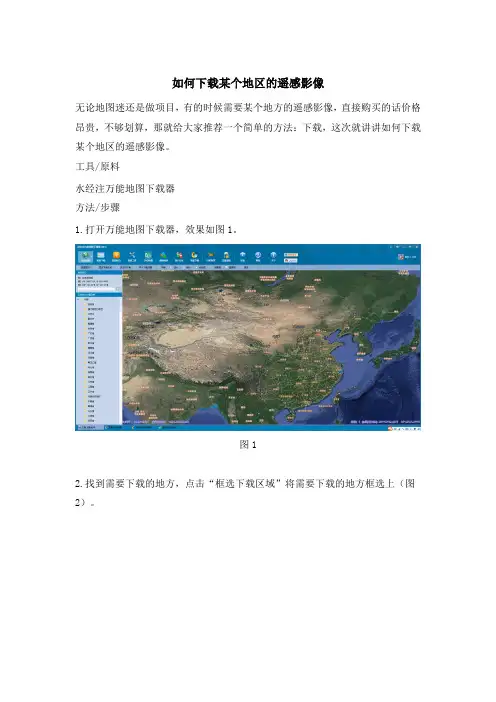
如何下载某个地区的遥感影像
无论地图迷还是做项目,有的时候需要某个地方的遥感影像,直接购买的话价格昂贵,不够划算,那就给大家推荐一个简单的方法:下载,这次就讲讲如何下载某个地区的遥感影像。
工具/原料
水经注万能地图下载器
方法/步骤
1.打开万能地图下载器,效果如图1。
图1
2.找到需要下载的地方,点击“框选下载区域”将需要下载的地方框选上(图2)。
图2
3.双击,在弹出的“新建任务”对话框中选择“新手模式”,设置好下载任务名称和勾选上下载的级别(图3),点击“确认”开始下载。
图3 4.下载后的影像打开效果(图4)。
图4
5.这样我们就下载完了需要的地方的遥感影像,而且还自带了坐标信息,需要下载遥感影像的朋友可以自己用万能地图下载器试试哦。
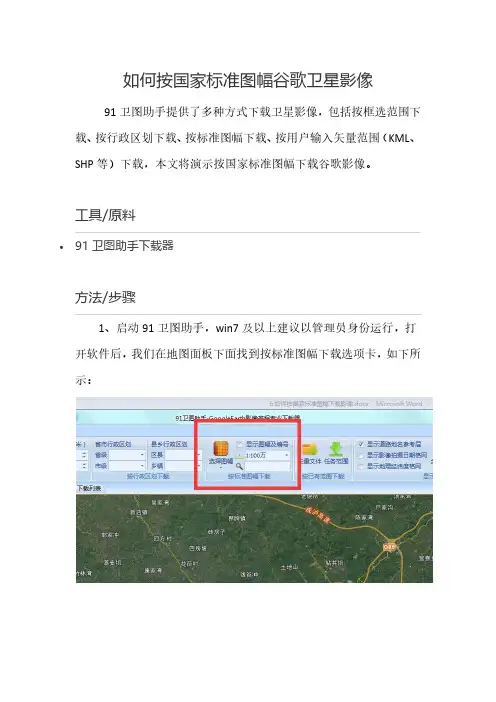
如何按国家标准图幅谷歌卫星影像
91卫图助手提供了多种方式下载卫星影像,包括按框选范围下载、按行政区划下载、按标准图幅下载、按用户输入矢量范围(KML、SHP等)下载,本文将演示按国家标准图幅下载谷歌影像。
•91卫图助手下载器
1、启动91卫图助手,win7及以上建议以管理员身份运行,打
开软件后,我们在地图面板下面找到按标准图幅下载选项卡,如下所示:
2、选择比例尺,我们可以看到软件提供了多种比例尺的图幅可以选择,包括1:5千,1:1万,到1:100万等。
我们根据需要选择合适比例尺,同时我们勾选显示图幅及编号,如下所示:
3、点击选择图幅,可以看到软件提供了多种方式选择图幅,包括拉框选择,多边形选择,按行政区划选择,以及按已有的矢量文件选择,这里我们直接通过拉框选择图幅
4、选择图幅以后,我们双击图幅区域,弹出下载对话框,然后点击确定,就会开始下载影像,下载完成,软件会自动导出下载文件所在目录文件夹,我们打开文件夹,即可看到下载以后的影像数据
5、下载后的数据,我们可以用GlobalMapper、Arcgis、AutoCAD、
MapGIS、ERDA、ENVI等软件打开,结果如下所示:
DXF格式等,比如我们导出SHP格式,如下所示:。
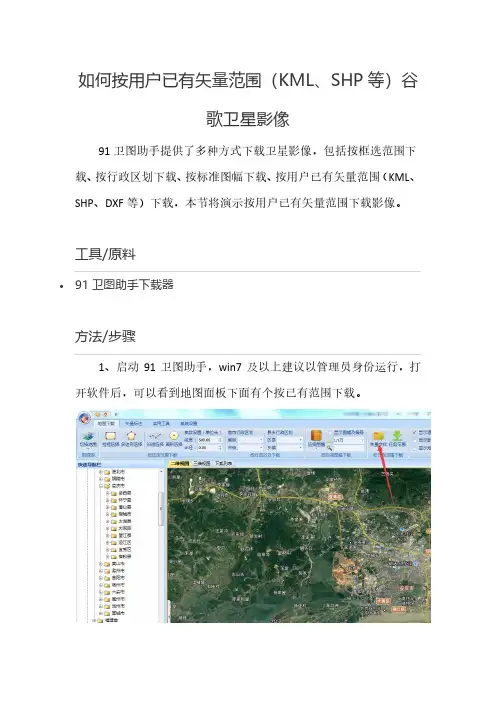
如何按用户已有矢量范围(KML、SHP等)谷
歌卫星影像
91卫图助手提供了多种方式下载卫星影像,包括按框选范围下载、按行政区划下载、按标准图幅下载、按用户已有矢量范围(KML、SHP、DXF等)下载,本节将演示按用户已有矢量范围下载影像。
•91卫图助手下载器
1、启动91卫图助手,win7及以上建议以管理员身份运行,打
开软件后,可以看到地图面板下面有个按已有范围下载。
2、我们点击矢量范围,打开加载矢量对话框,然后点击浏览按钮选择,选择矢量文件,软件支持KML、SHP、DXF、GPX、CSV、DAT、TXT等多种格式。
3、这里我们以KML文件为例,选择KML文件,选择以后,点击
确定
4、双击所选区域,弹出下载对话框,我们选择影像下载级别(级别越高,分辨率越高,文件也越大,可按自己所需选择合适的级别),然后点击导出设置,勾选按边界范围裁剪选择(如不勾选,下载后的数据边缘不规整,有锯齿)。
5、设置好以后,点击确定,开始下载,下载完成,软件会自动导出下载文件所在目录文件夹,我们打开文件夹,即可看到下载以后的影像数据
6、下载后的数据,我们可以用GlobalMapper,Arcgis,AutoCAD, MapGIS,ERDA,ENVI等软件打开,这里我们用GlobalMapper打开影像文件
1、本教程以KML为例,演示如果按已有的矢量范围下载数据,软件也支持其他格式,如SHP、DXF、GPX、CSV、DAT、TXT等多种格式,其他格式下载方式如之类似,不再一一赘述。
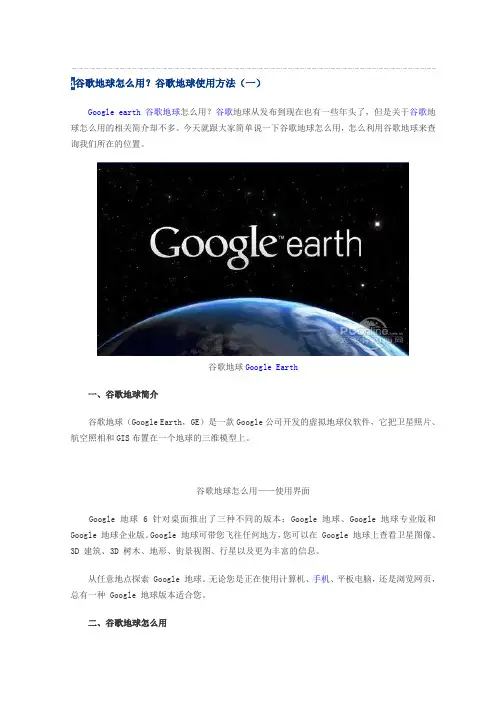
1谷歌地球怎么用?谷歌地球使用方法(一)Google earth谷歌地球怎么用?谷歌地球从发布到现在也有一些年头了,但是关于谷歌地球怎么用的相关简介却不多。
今天就跟大家简单说一下谷歌地球怎么用,怎么利用谷歌地球来查询我们所在的位置。
谷歌地球Google Earth一、谷歌地球简介谷歌地球(Google Earth,GE)是一款Google公司开发的虚拟地球仪软件,它把卫星照片、航空照相和GIS布置在一个地球的三维模型上。
谷歌地球怎么用——使用界面Google 地球 6 针对桌面推出了三种不同的版本:Google 地球、Google 地球专业版和Google 地球企业版。
Google 地球可带您飞往任何地方,您可以在 Google 地球上查看卫星图像、3D 建筑、3D 树木、地形、街景视图、行星以及更为丰富的信息。
从任意地点探索 Google 地球。
无论您是正在使用计算机、手机、平板电脑,还是浏览网页,总有一种 Google 地球版本适合您。
二、谷歌地球怎么用以下以安装版的谷歌地球6为例讲解。
2.1 Google earth谷歌地球下载软件名称:谷歌地球(Google Earth)软件版本: 6.2.2 官方简体中文版软件大小:16.65MB软件授权:免费适用平台:Win9X WinNT Win2000 WinXP Win2003下载地址:/html_2/1/133/id=10745&pn=0.html2.2 谷歌地球初步认识谷歌地球左侧为搜索、位置以及图层三大块组成,右侧则是地球的显示区域,所需要显示的信息可以通过工具栏中的视图工具进行设置。
搜索版块,将所需要查找的城市名称输入搜索框中,按“回车”键或者直接点击“搜索”即可直接到达所要查找城市的地图界面,搜索可以用拼音,也可以用中文汉字。
在搜索版块下方有两个按钮,第一个按钮可以将当前搜索的地名添加至“位置”版块中“我的地点”中,方便下次查找;第二个按钮可以将当前搜索的地方以KML的方式复制到剪贴板中,可以轻松实现地图的调用。
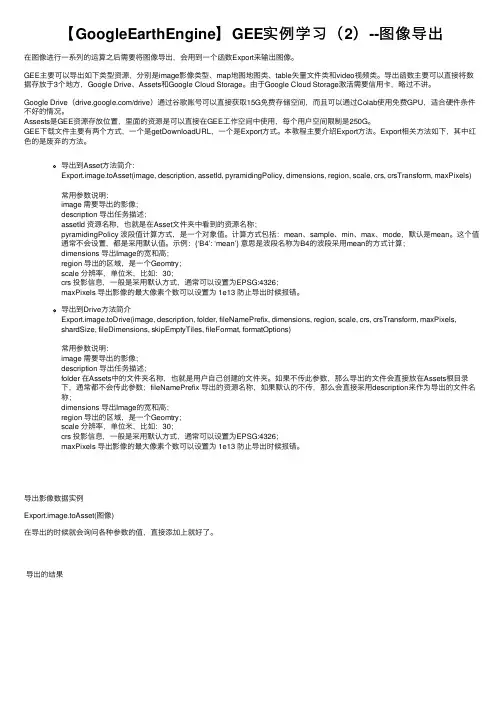
【GoogleEarthEngine】GEE实例学习(2)--图像导出在图像进⾏⼀系列的运算之后需要将图像导出,会⽤到⼀个函数Export来输出图像。
GEE主要可以导出如下类型资源,分别是image影像类型、map地图地图类、table⽮量⽂件类和video视频类。
导出函数主要可以直接将数据存放于3个地⽅,Google Drive、Assets和Google Cloud Storage。
由于Google Cloud Storage激活需要信⽤卡,略过不讲。
Google Drive(/drive)通过⾕歌账号可以直接获取15G免费存储空间,⽽且可以通过Colab使⽤免费GPU,适合硬件条件不好的情况。
Assests是GEE资源存放位置,⾥⾯的资源是可以直接在GEE⼯作空间中使⽤,每个⽤户空间限制是250G。
GEE下载⽂件主要有两个⽅式,⼀个是getDownloadURL,⼀个是Export⽅式。
本教程主要介绍Export⽅法。
Export相关⽅法如下,其中红⾊的是废弃的⽅法。
导出到Asset⽅法简介:Export.image.toAsset(image, description, assetId, pyramidingPolicy, dimensions, region, scale, crs, crsTransform, maxPixels)常⽤参数说明:image 需要导出的影像;description 导出任务描述;assetId 资源名称,也就是在Asset⽂件夹中看到的资源名称;pyramidingPolicy 波段值计算⽅式,是⼀个对象值。
计算⽅式包括:mean、sample、min、max、mode,默认是mean。
这个值通常不会设置,都是采⽤默认值。
⽰例:{‘B4’: ‘mean’} 意思是波段名称为B4的波段采⽤mean的⽅式计算;dimensions 导出Image的宽和⾼;region 导出的区域,是⼀个Geomtry;scale 分辨率,单位⽶,⽐如:30;crs 投影信息,⼀般是采⽤默认⽅式,通常可以设置为EPSG:4326;maxPixels 导出影像的最⼤像素个数可以设置为 1e13 防⽌导出时候报错。
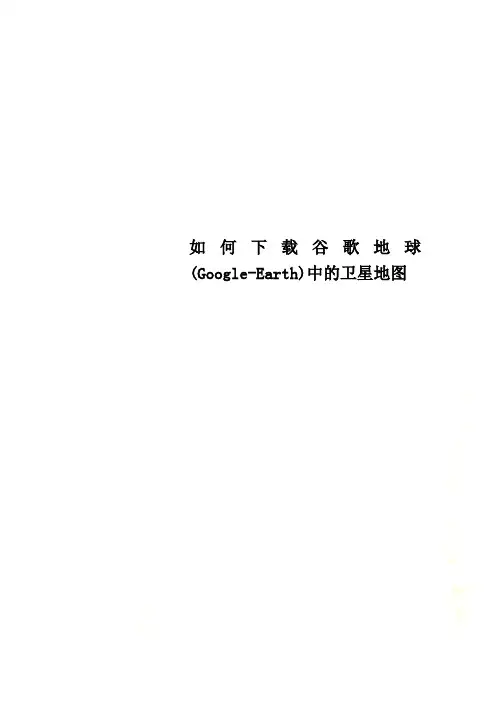
如何下载谷歌地球(Google-Earth)中的卫星地图如何下载谷歌地球(Google Earth)中的卫星地图一、准备工作安装水经注万能地图下载器,如果没有安装本软件,可以百度“水经注软件”到官方网站下载。
二、下载地图这里以下载“四川省”谷歌地球中的卫星地图为例。
启动水经注万能地图下载器,首先选择谷歌地球在线地图。
方法一:默认左下角已存在“谷歌地球”,直接切换到”谷歌地球”即可,如下图。
方法二:直接选择“在线地图”->“卫星”->“卫星.谷歌地球”,如下图。
方法三:点击系统设置图标,选择“在线地图”,如下图。
勾选“卫星.谷歌地球”,点击“应用”,如下图。
在线地图便切换到谷歌地球类型。
选择“区域划分位置列表”中的“四川”,出现四川省的行政边界,如下图。
在行政区域内双击,开始新建任务,如下图。
在级别列表中,你可以选择任何级别,但一般来讲城区选择19级,郊区选择16级比理想,但选择级别之前,最好在在线地图浏览中先查看所想要下载的级别是否有数据,这里我们以18级为例。
选择好级别后,点击确定开始下载。
下载完成后会弹出对话框询问是否要立即导出,选择“是”,然后显示“选择任务”对话框,如下图。
标签是包含道路信息的透明图层,一般不单独导出。
点击“确定”,然后显示“导出图片数据”对话框,如下图。
在该对话框中,不需要作任何设置,点击“输出”按钮以默认参数导出数据即可。
提示是否叠加标签,选择是(在导出的地图中包含了道路等信息)。
默认导出路径为“D:\SGDownload\四川_拼接[默认]\L10”。
查看下载结果,如下图。
下载谷歌地球(Google Earth)中的卫星地图完成。
第一步选择你要下载
1、BIGEMAP地图下载器提供了全世界主流地图源
2、可下载到全球任意地方的高清卫星地图/历史地图、电子地图、等高线地形图、路网矢量
鼠标指向左上角【选择地图】,弹出地图源如下图:
选择一种地图源,软件主窗口会自动打开该地图源的地图信息。
注意:综合排名:第一名:谷歌地球;第二名:谷歌地图(无偏移);第三名:天地图(地方高清)。
第四名:其他。
谷歌地球:全球影像覆盖>95%,更新周期:约3-6个月,最高清晰度:0.25米像素分辨率;可查看拍摄卫星拍摄时间和海拔高度(正式版右下角)。
如下图:
谷歌地图(国外):(国外)是指从国外服务器下载数据。
全球影像覆盖>95%,更新周期:约1年,最高清晰度:0.25米像素分辨率,有谷歌自带小水印
天地图(地方高清):国内覆盖>40%,更新周期:约1年,最高清晰度:0.25-1.0米像素分辨率
其他:国内影像覆盖:50%左右,更新周期,1-2年,最高清晰度:0.5-1.0米像素分辨率
软件右上角【地名查找】,输入你要查看的地方,如下图:
当选择某一种地图源查看的地方不够清晰的时候,可以切换到其他地图源作为补充,不同地图源提供的清晰度不一样。
每一种【地图源】都有对应的属性框,如下图:
程:代表DEM和等高线地形图
上图中有√的地方,表示可选,×的地方表示该地图源没有这项属性。
通过矩形框或者多边形框选你所需要的区域进行下载:
框选好以后,直接双击下载:。
91卫图助手帮助手册目录1. 产品概述 (1)2. 产品优势 (1)3. 功能介绍 (5)3. 1. 下载数据 (5)3.1.1影像下载 (5)3.1.2高程下载 (11)3.2. 导出数据 (13)3.2.1影像数据导出 (13)3.2.2高程数据导出 (15)3.2.2投影选择 (15)3.2.3任务范围导出 (16)3.3. 查看数据 (16)3.4. 辅助功能 (17)3.4.1测量距离 (17)3.4.2测量面积 (18)3.4.3坐标定位 (19)3.4.4度分秒转换 (19)3.4.5快速导航 (20)4. 购买/注册 (21)91卫图助手帮助手册1. 产品概述91卫图助手(谷歌地球版)是全球首款真正的Google Earth影像、历史影像、高程专业下载器,它通过对Google Earth数据传输协议的完全解译,完美实现从Google Earth服务端直接下载数据。
目前市面上众多谷歌影像下载器数据均来源于Google Map服务端,所下载的数据带有Google水印标识,而本软件数据则来源于Google Earth服务端,所下载的数据无Google水印,且无需纠偏,无需重投影,可直接使用。
本软件也区别与其他Google Earth截图工具,支持任意尺度任意幅面数据下载,所下载的数据无缝隙,无形变,无需重新配准,且不用安装Google Earth。
此外,本软件还具有强大的历史影像和高程下载功能,操作简单,方便易用。
本软件同时也支持下载包括Google Map无偏移、必应地图无偏移、天地图无偏移、HereMap, ArcGIS Online无偏移等在内的各种主流影像和地形。
以最大限度满足不同客户的需求。
2. 产品优势1)全球卫星影像下载,直接从Google Earth服务端下载数据,影像无Google水印标识。
以下两幅图,图1来源于Google Map,图2来源于Google Earth,可以看出,前者有大量的Google水印,而后者没有。
如何下载谷歌历史影像(多时相)91卫图助手不但能下载谷歌最新发布的影像,还可以下载谷歌历史影像,支持用户设置日期下载谷歌影像,本文将演示如何下载谷歌地球历史影像。
•91卫图助手下载器
1、启动91卫图助手,win7及以上建议以管理员身份运行,打
开软件后,将地图缩放到目标区域。
2、点击地图面板下面的切换地图按钮,选择GoogleEarth历史影
像(无偏移)图层,点击以后会出现时间轴。
3、拖动时间轴上的滑块可以选择日期
也可以点击时间轴右侧的图标设置日期
4、拉框选择范围,双击框选区域,弹出下载对话框,选择需要的级别,点击确定,下载数据。
5、下载完成,软件会自动导出并打开下载文件所在目录文件夹我们找到下载tif格式文件,可以用GlobalMapper、ArcGIS 、Erdas、AutoCAD、ENVI等软件打开,如果不大,也可以在Photoshop中打开,如果是win7及以上系统,也可以直接查看。
如果要下载高精度的谷歌历史影像,最好将地图放大到15级以上,然后再选择日期下载。
放大需要下载的级别后,选择日期,选择以后,看一下界面下方的日期信息,如果是自己选择的日期的数据,再双击下载。
Google Earth 卫星地图影像数据获取与应用Google 公司通过Google Earth数字化平台和互联网络,向全世界免费发布其所拥有的全球卫星影像数据。
本文阐述如何从Google Earth数字平台获得用户关心区域的地图卫星影像。
1 地图卫星影像获取方案通过重写Google Earth的KML数据文件,将用户关心的区域以“路标”点阵的方式写入KML数据文件;然后利用Google Earth提供的游览功能,自动播放KML文件;与此同时使用智能抓图软件,同步将播放图像保存为本地数据文件,完成地图卫星影像获取。
1.1 “路标”点阵写入KML文件Google Earth允许用户在地图上感兴趣的特定位置处设置标志,即“路标”(Place Mark),它是Google Earth定义的一种空间点类型,包括路标名称、位置(经纬度、高度)、视角、等信息。
为了能够一次获取一个地区的全部图像,需要在该地区所在的空间范围内布置“路标”点阵。
Google Earth提供了添加和编辑“路标”的功能,但是要获取一个地区的地图卫星影像,就必须采用直接写入KML数据文件的方式,将区域所包含的大量的“路标”点阵写入Google Earth中。
Google Earth的KML数据文件是一种通用非结构化数据文件(XML格式),通过KML数据文件,用户可以实现与Google Earth软件的沟通与交流。
KML数据文件包括文件头、数据体、文件结束三部分。
附件1是一个Google Earth软件使用的KML 数据文件例子。
KML 数据文件的具体访问方法参考DQMAP 主程序KML 写入部分及XMLU.PAS 单元。
写入KML 数据文件时, 通过设置Placemark 数据类型,将用户关心的区域进行覆盖。
下图是Placemark 数据类型的格式,重要的是将Placemark 的空间位置(经度、纬度、高度)设置正确,其中经度、纬度数据单位是度,高度和视距单位是m 。
首先安装好Google 或版本,破解版版本(破解方法:安装完成后把crack文件夹下的拷贝到安装目录下覆盖,再运行),准备好非安装版软件:1.截图截图有两种方法:第一种:两点定位。
即用鼠标右键分别点击欲截图区域的左上角和右下角,进行区域的选择,比较方便,但精确性稍微欠缺些。
???????? 提示:两点定位后,如果发现定位不准,可以点击“放弃定位”按钮,放弃当前操作,重新开始。
第二种:输入坐标。
通过GPS定位功能的装备获取上述两点坐标的位置,分别输入上面的窗口,这样更精确些。
1.1两点定位截图1.1.1运行Google Earth运行Google Earth软件,调整到你想截图的地理区域位置到满屏,如下图:1.1.2运行GEtScreen这时GEtScreen会自动把Google Earth当前的地图窗口信息采集下来,现在就进入GEtScreen,如下图:1.1.3截图在截图范围左上角右击:在截图范围右下角右击,选择区域会以一个白色框显示出来:1.2输入坐标截图1.2.1输入坐标输入坐标截图,在下图中的两个文本框输入截图范围的左上右下坐标,单击“输入坐标”按钮:1.2.2截图单击“输入坐标”按钮后,选择区域会以一个白色框显示出来:2.图片计算设置截图高度,意思是:如果截图高度为1,则代表在1公里高度以垂直地面90度角截图,以影像的分辨率而定,影像分辨率高可设小点,分辨率低设大点,分辨率为可设为。
然后点击“图片计算”按钮,计算出合计数量,如图:3.截屏截屏前先把图上的边界和地名等主数据库去掉,使图上没有多余信息,方法是把屏幕左下角图层中的钩去掉:单击“开始截屏”按钮,选择保存路径:提示完成:4.用GlobalMapper转换格式4.1打开GlobalMapper软件4.2打开下载好的图片点击确定,默认*号,点击OK:打开影像后如下图:4.3开始转换点击OK:-此处选第二项:选择这两项:点击OK,选择输出路径,输入文件名:4.4转换完成5.坐标系检验从ArcMap中加载转换好的TIF影像,提示是否构建金字塔,点击是:右击影像,选择Properties:点击Source标签,查看坐标系信息,是否为WGS84坐标:加载矢量数据,看能否和影像叠加,能够叠加说明坐标系正确,可以进行切图:6.参考资料。
1. 软件准备
首先安装好Google Earth4.2或5.0版本,破解版GlobalMapper10.02版本(破解方法:安装完成后把crack文件夹下的global_mapper10.exe拷贝到安装目录下覆盖,再运行global_mapper10.exe),准备好GEtScreen1.1.0.0非安装版软件:
2. 截图
截图有两种方法:
第一种:两点定位。
即用鼠标右键分别点击欲截图区域的左上角和右下角,进行区域的选择,比较方便,但精确性稍微欠缺些。
提示:两点定位后,如果发现定位不准,可以点击“放弃定位”按钮,放弃当前操作,重新开始。
第二种:输入坐标。
通过GPS定位功能的装备获取上述两点坐标的位置,分别输入上面的窗口,这样更精确些。
2.1两点定位截图
2.1.1 运行Google Earth
运行Google Earth软件,调整到你想截图的地理区域位置到满屏,如下图:
2.1.2 运行GEtScreen
这时GEtScreen会自动把Google Earth当前的地图窗口信息采集下来,现在就进入GEtScreen,如下图:
2.1.3 截图
在截图围左上角右击:
在截图围右下角右击,选择区域会以一个白色框显示出来:
2.2输入坐标截图
2.2.1 输入坐标
输入坐标截图,在下图中的两个文本框输入截图围的左上右下坐标,单击“输入坐标”按钮:
2.2.2 截图
单击“输入坐标”按钮后,选择区域会以一个白色框显示出来:
3. 图片计算
设置截图高度,意思是:如果截图高度为1,则代表在1公里高度以垂直地面90度角截图,以影像的分辨率而定,影像分辨率高可设小点,分辨率低设大点,分辨率为0.6m可设为0.5。
然后点击“图片计算”按钮,计算出合计数量,如图:
4. 截屏
截屏前先把图上的边界和地名等主数据库去掉,使图上没有多余信息,方法是把屏幕左下角图层中的钩去掉:
单击“开始截屏”按钮,选择保存路径:
提示完成:
5. 用GlobalMapper转换格式5.1打开GlobalMapper软件
5.2打开下载好的图片
点击确定,默认*号,点击OK:
打开影像后如下图:
5.3开始转换
点击OK:-
此处选第二项:
选择这两项:
点击OK,选择输出路径,输入文件名:
5.4转换完成
6. 坐标系检验
从ArcMap中加载转换好的TIF影像,提示是否构建金字塔,点击是:
右击影像,选择Properties:
点击Source标签,查看坐标系信息,是否为WGS84坐标:
加载矢量数据,看能否和影像叠加,能够叠加说明坐标系正确,可以进行切图:
7. 参考资料
/html/2009/06/07/google_earth_7798.html
apps.hi.baidu./share/detail/6250981
bbs.8264./thread-166937-1-1.html。